Win10系統下SSD固態硬盤經常卡頓怎么辦?
Win10系統下SSD固態硬盤經常卡頓怎么辦?SSD固態硬盤是時下使用非常廣泛的一種存儲介質,很多小伙伴在使用SSD固態硬盤時經常會出現卡頓假死的情況,這該怎么辦呢?使用注冊表大法可以輕松完美解決SSD卡頓問題,那就不賣關子了,下面給大家分享SSD固態硬盤經常卡頓假死的解決辦法。

操作步驟如下:
1、首先呢,和大家說下小編經常使用的Windows查錯方法:進入“控制面板-系統和安全-安全和維護”,點開“維護”的折疊項目,看到“查看可靠性歷史記錄”了嗎?許多有關系統報錯信息就存儲在這里的哦!進去之后依次查看下紅色的叉子。
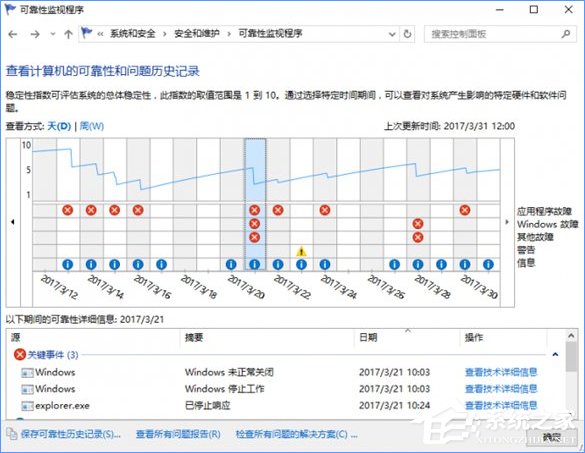
2、如果有Windows停止響應的錯誤(svchost.exe、explorer.exe),選擇“查看技術詳細信息”,如果有“錯誤進程ID”顯示的是129的話,就要開始注冊表之旅了,如果沒有,那出現卡頓的問題就要具體情況具體分析了。
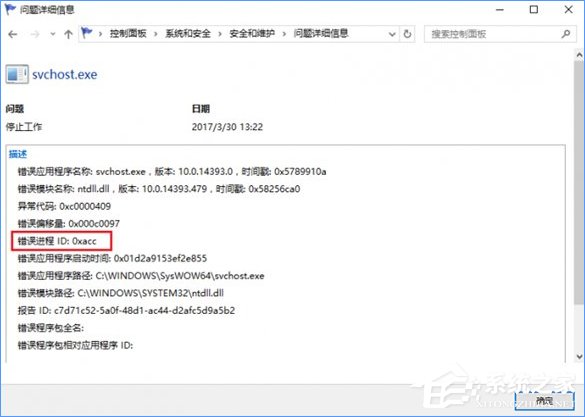
3、先別著急Win+R跑到注冊表編輯器,我們還要做些準備工作。在“此電腦”右鍵屬性,進入設備管理器后,找到“IDE ATA/ATAPI控制器”下面的“標準SATA AHCI控制器”選項,在其“屬性-詳細信息”中,找到“設備實際路徑”選項,并記錄下下面顯示的那串數值。
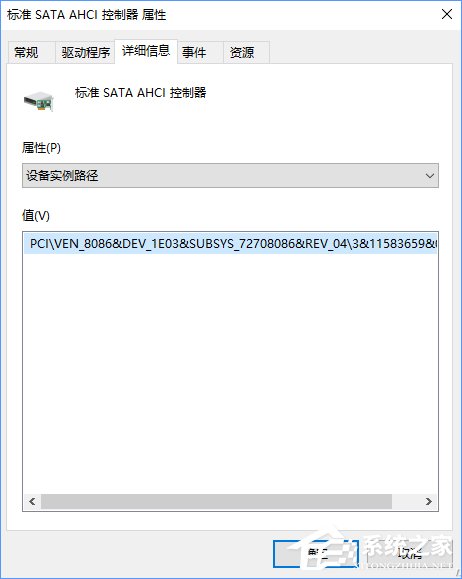
4、現在可以到注冊表里面翻騰了,直接定位到:HKEY_LOCAL_MACHINESystemCurrentControlSetEnumPCI????Device ParametersInterrupt ManagementMessageSignaledInterruptProperties”(????是剛剛記錄的“設備實例路徑”)
5、把右側的“MSISupported”的數值數據修改成0就OK了。
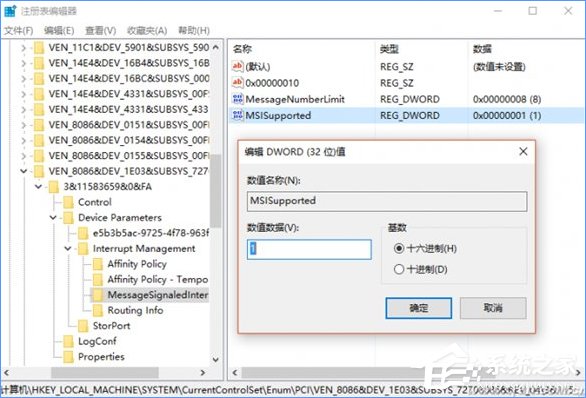
6、重啟電腦后再運行各種程序試試,是不是卡頓都消失了?
上述便是Win10系統SSD固態硬盤經常卡頓的解決技巧,方法很簡單,只要修改注冊表的一個值即可,不過大家在操作之前還是備份一下注冊表為妙,以免造成不可修復的后果。
相關文章:
1. win7怎么設置屏幕休眠密碼(win7屏幕保護設置密碼)2. 如何純凈安裝win10系統?uefi模式下純凈安裝win10系統圖文教程3. 修復EXE文件關聯 REG4. Fdisk硬盤分區圖文教程(超詳細)5. 紅米Redmi G Pro如何重裝Win11?Redmi G Pro重裝Win11的方法6. ccsvchst.exe是什么進程 ccsvchst.exe應用程序錯誤怎么辦7. Thinkpad e580筆記本怎么繞過TPM2.0安裝Win11系統?8. Windows Modules Installer Worker是什么進程?硬盤占用100%的原因分析9. Win11怎么復制路徑?Win11復制路徑的方法10. Win7系統卸載32位Office程序方法!

 網公網安備
網公網安備